请注意,本文编写于 629 天前,最后修改于 626 天前,其中某些信息可能已经过时。
一、DD 本机系统
dd 系统即重装系统:如下表示将系统重置为 ubuntu20.04 系统,账号/密码:root/12345
注意事项:dd 过程一定要耐心等待,不要胡乱操作比如去后台重启,容易失联。耐心等待 10-30 分钟。
bash <(wget --no-check-certificate -qO- 'https://moeclub.org/attachment/LinuxShell/InstallNET.sh') -u 20.04 -v 64 -a -firmware -p 12345说明:
-d: Debian 系统 版本可选:【7、8、9、10,11】-u: Ubuntu 系统 版本可选:【14.04、16.04、18.04、20.04】-p: 密码
二、失联救砖
- 这边假设你没有看到上面的注意事项,dd 失联了,当然也有可能是其他原因引起。就是无法通过 ssh 链接你的服务器了。就需要救砖了。
- 救砖原理为:服务器数据存储在甲骨文的磁盘里,也就是那个默认 50G 的盘里。这个盘可以分离,挂载,重置数据。可以理解为你的 U 盘,可以拔出来,换台电脑重置一下系统,再插回去。
1、创建备用实例
- 同账号找一个新的实例;如果没有则创建一个免费的amd

- ssh 连接,然后执行
sudo -i进入 root;
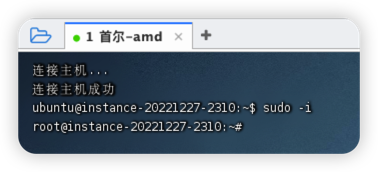
2、分离失联实例硬盘
- 停止失联实例:注意是停止不是终止,一会还得挂载回来
- 分离引导卷
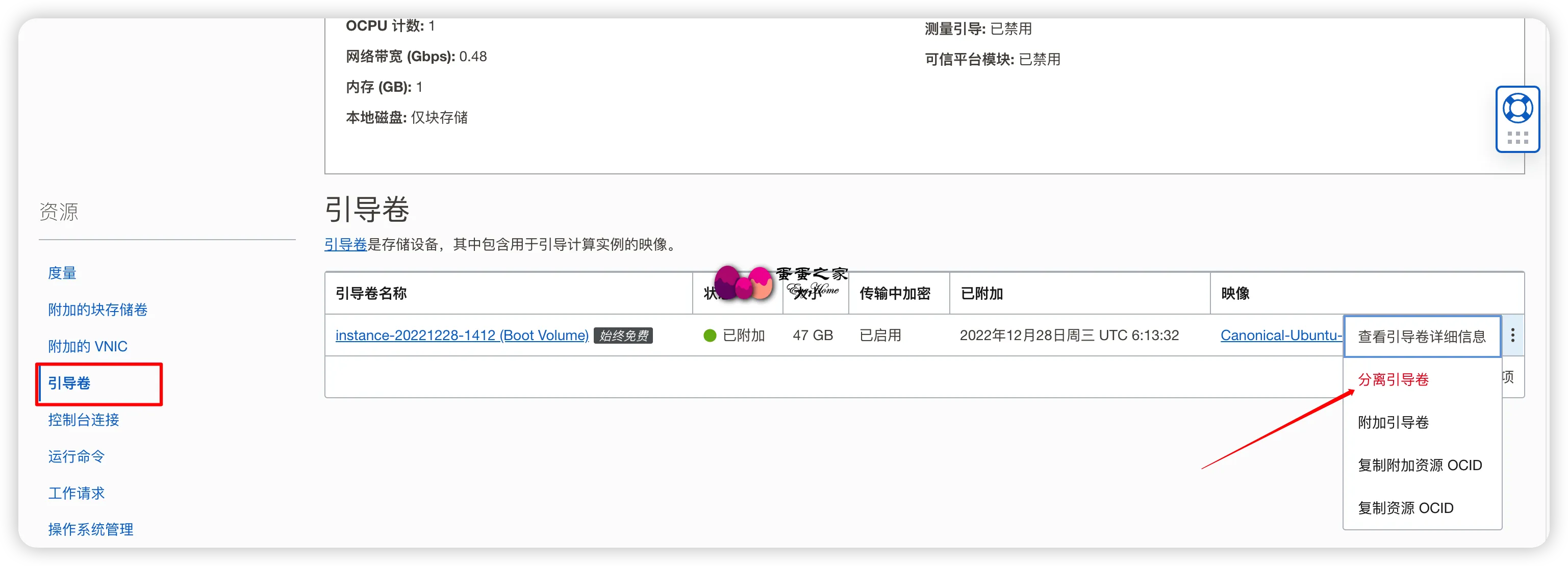
3、挂载失联实例引导卷-> 备用实例
- 备用实例 -> 附加的块存储
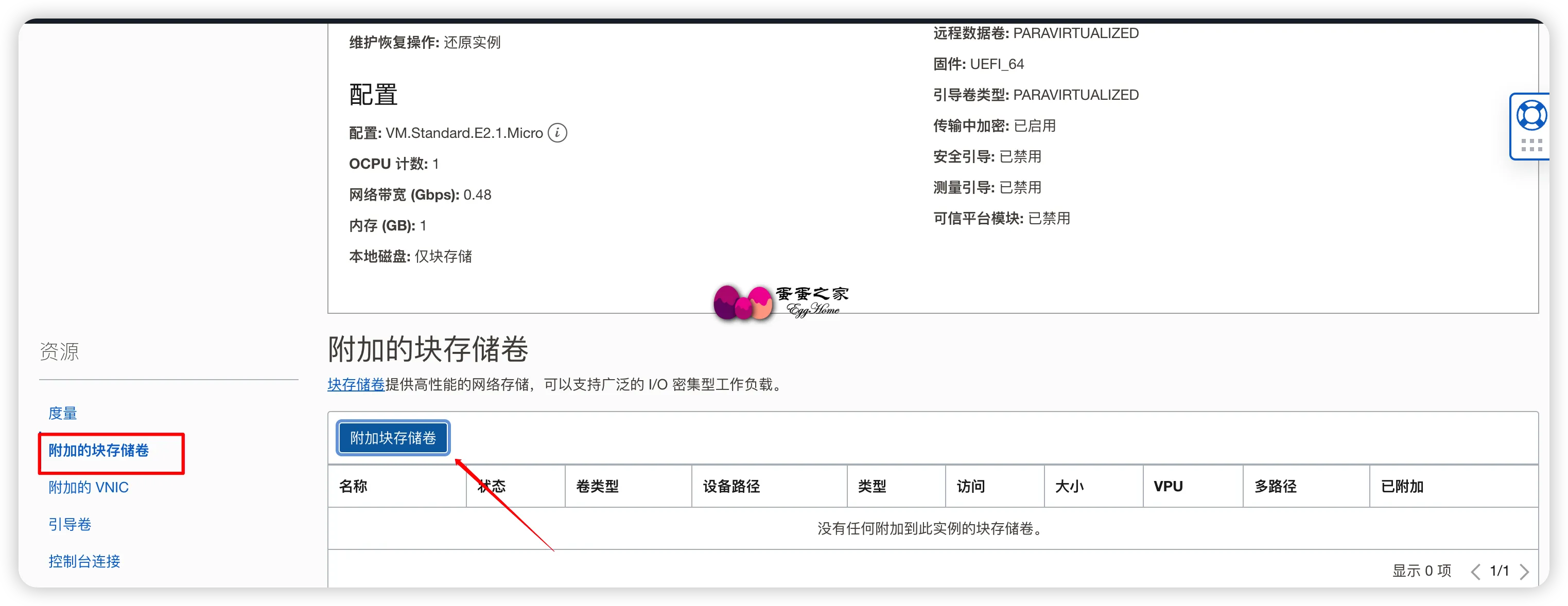
- 选择刚刚分离的失联引导卷,类型
ISCSI,访问读写
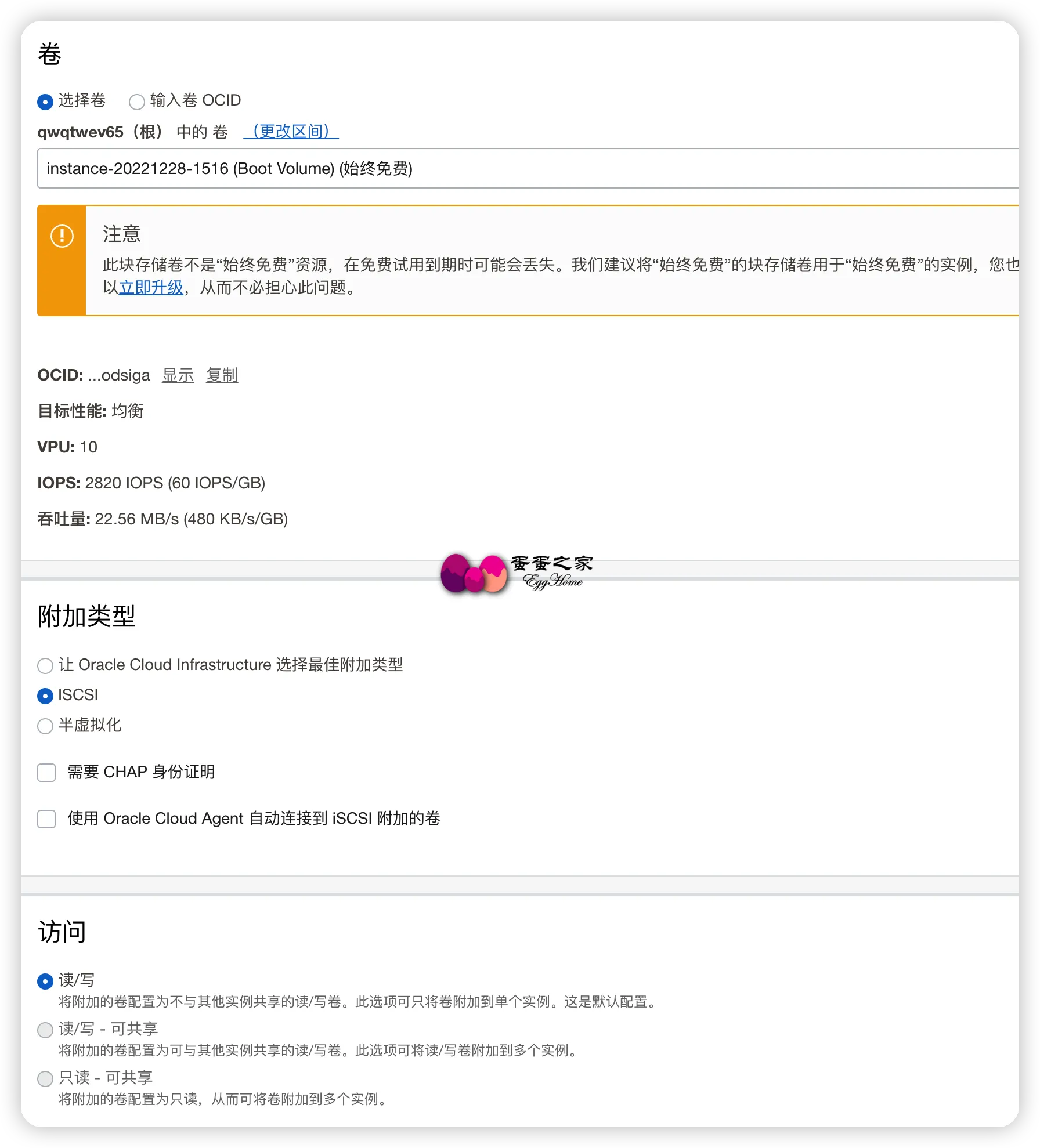
ISCSI需要在主机上执行挂载分离命令,此处先复制链接命令,过会分离用分离命令
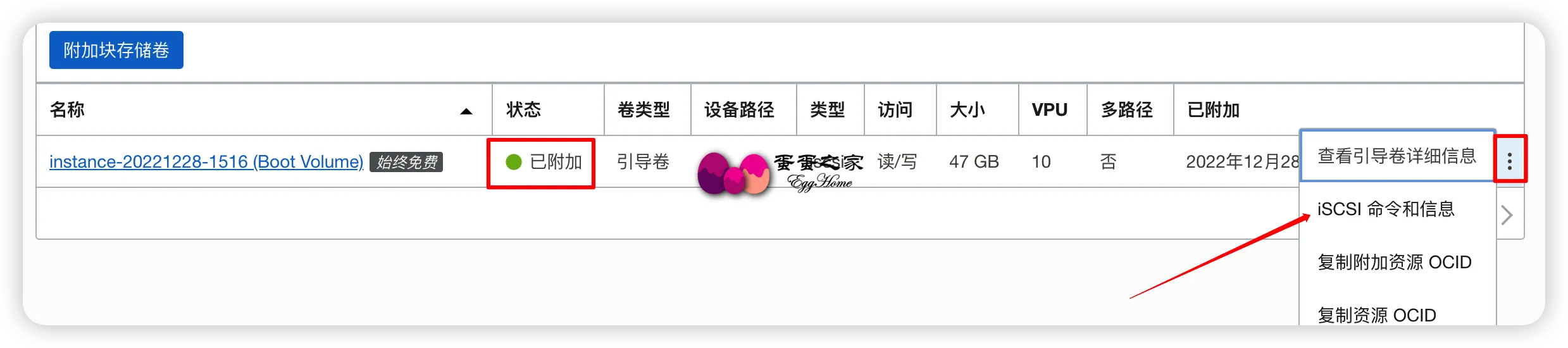
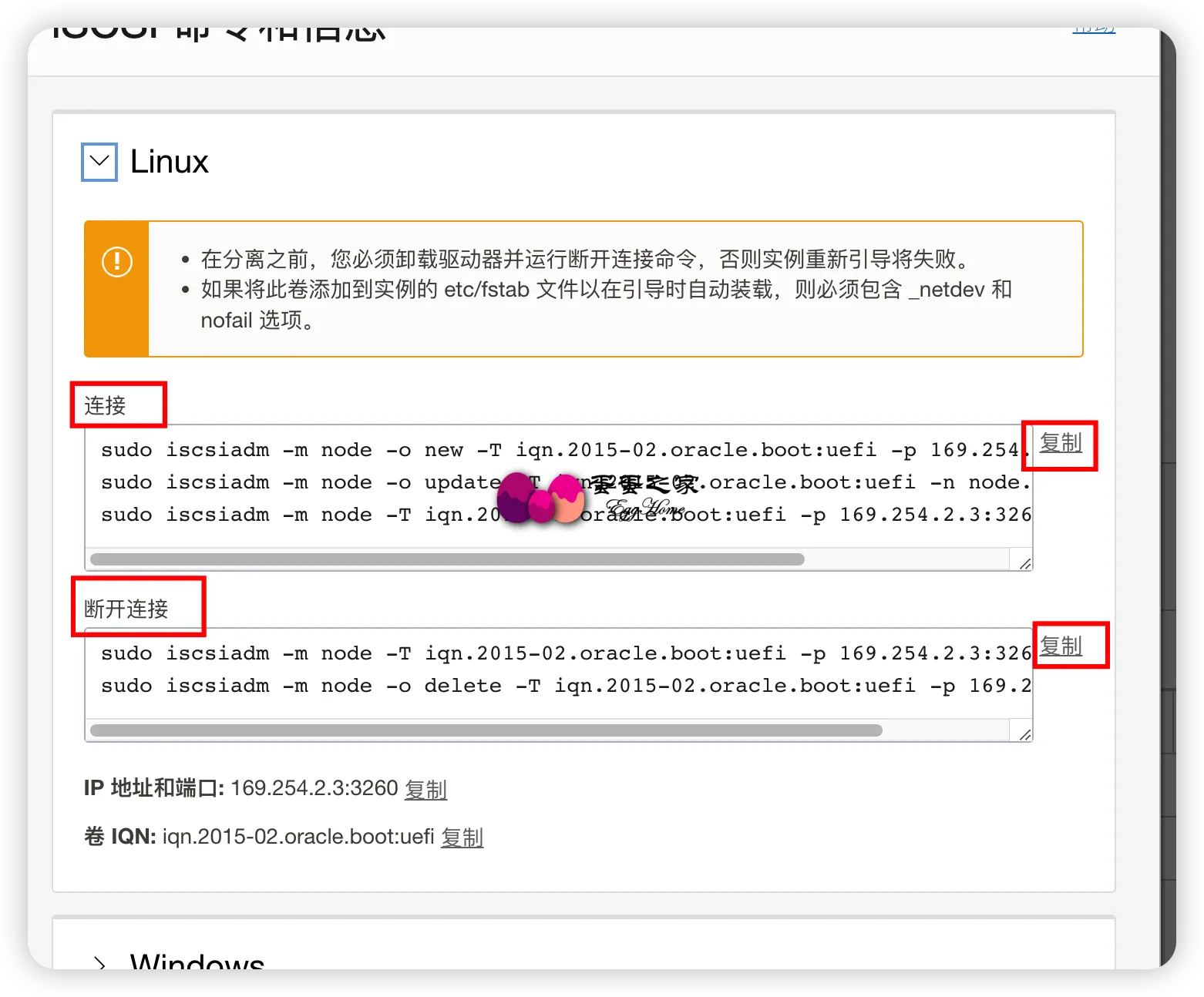
- 打开备用实例 ssh,输入复制的连接命令
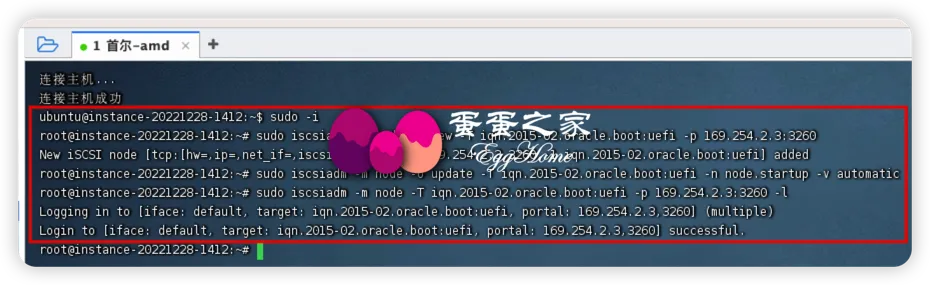
4、dd 附加盘
注:此系统为原作者简化 dabian 系统,主要为了快速恢复失联;等待失联恢复后如需要其他系统,可使用一中脚本重新 dd
- 下载镜像:
cd /root && wget https://app.isos.cc/dabian.sdb.gz- dd系统:
gzip -dc /root/dabian.sdb.gz | dd of=/dev/sdb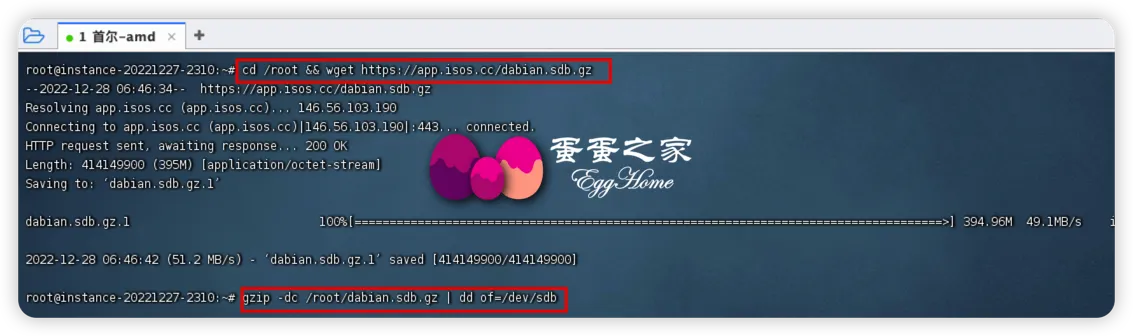
- 新打开一个 ssh 窗口
sudo -i
watch -n 5 pkill -USR1 ^dd$- 然后重新回到此窗口,将发现 dd 正在进行中,一直等待到进度完成,此 dd 需要复制 3.2G 数据。
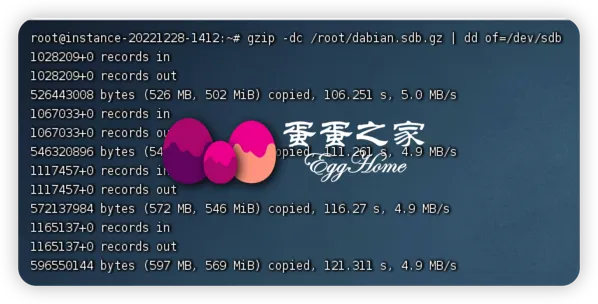
5、dd 结束,分离备用实例附加盘-> 挂载为失联实例引导盘
- 分离附加盘,3-3 步骤的分离命令执行一下,控制台分离
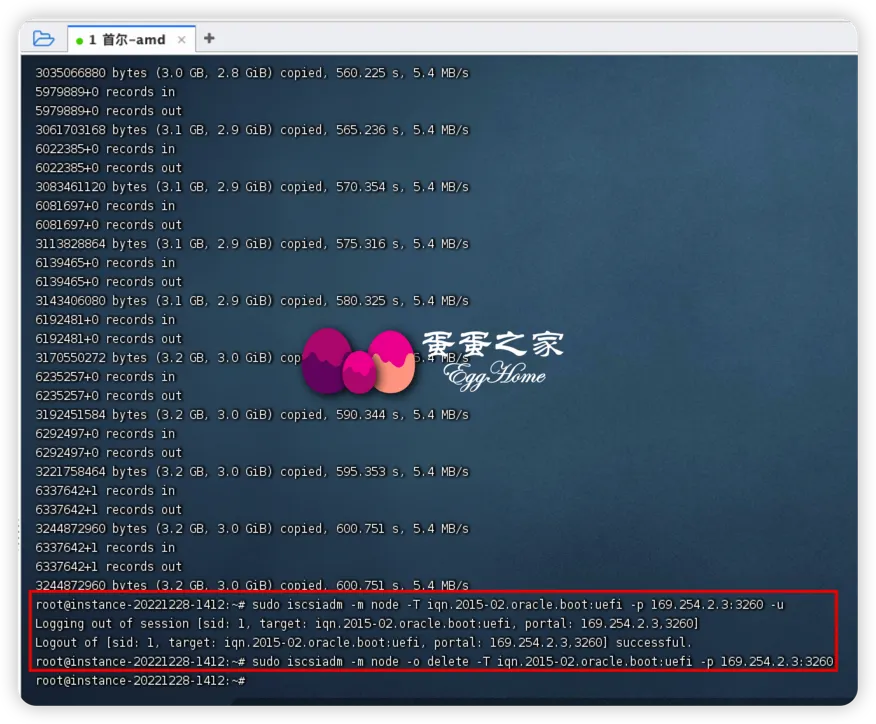
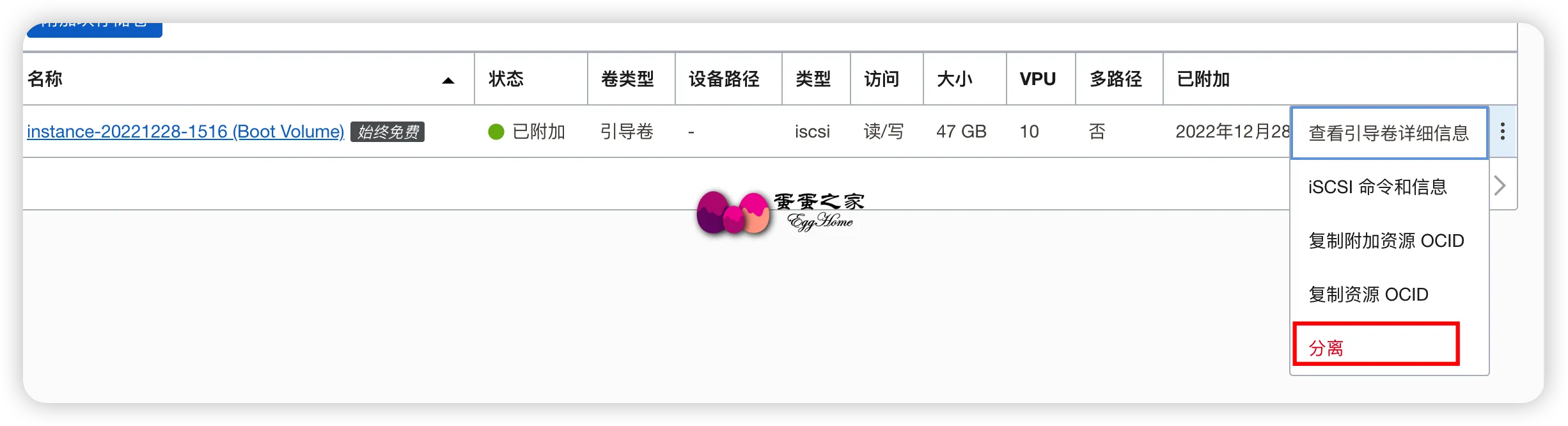
- 回到失联实例-引导卷,再给附加回去
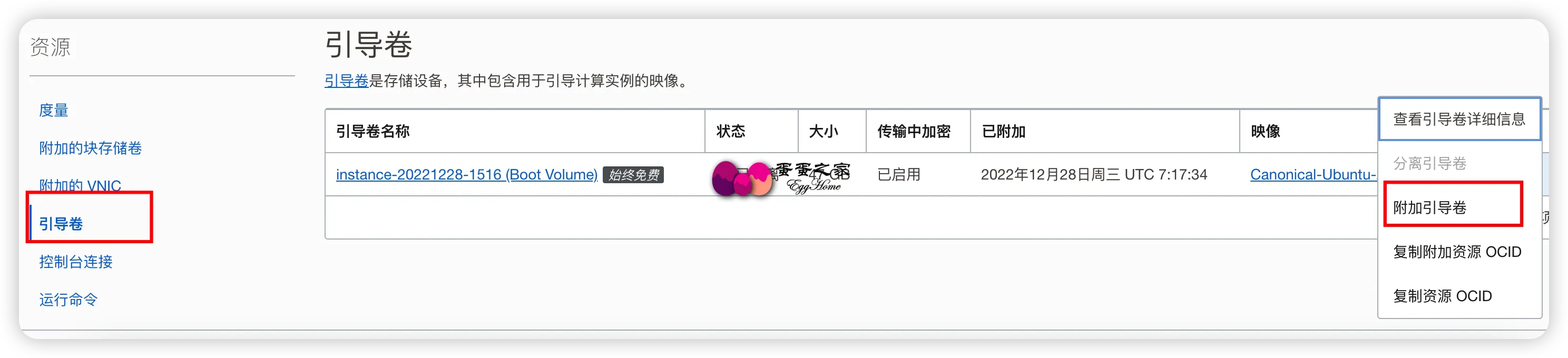
- 开机,使用 账号/密码:
root/10086.fit登录实例。
三、自己制作 dd 包(附加内容,有需求可以玩玩)
- 与 二 步骤相同,把想要作为镜像的 arm 引导盘挂载到一个备用机(建议配置高点,速度快)
- 备用机执行
dd if=/dev/sdb | gzip > /root/ubuntu.img.gz生成的压缩包在/root 目录下,时间很长需要等待 dd 恢复命令
gzip -dc /root/ubuntu.img.gz | dd of=/dev/sdb,过程如二
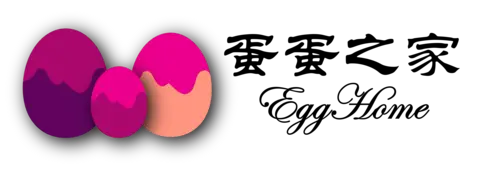


5 条评论
root/10086.fit 这个密码错误哦
对,重置引导卷依然无法登录,账号密码到底是什么
原作者的镜像账号是root,密码是10086.fit,不对吗,可以去问问,看看是不是更新了。
请问怎么新打开一个ssh窗口啊?
看你用什么工具,我的是finalshell,点“+”号就行了